此篇文章仅介绍前端Nuxt2项目的部署,如需更详细的前后端分离项目的部署教程请参考:https://blog.csdn.net/weixin_44567080/article/details/131770045
方式一:使用Node.js部署(SSR部署)
一、Node.js下载及配置
1.下载Node.js
下载地址:https://nodejs.org/zh-cn/download
官网下载Node.js,注意下载版本尽量和本地项目版本保持一致
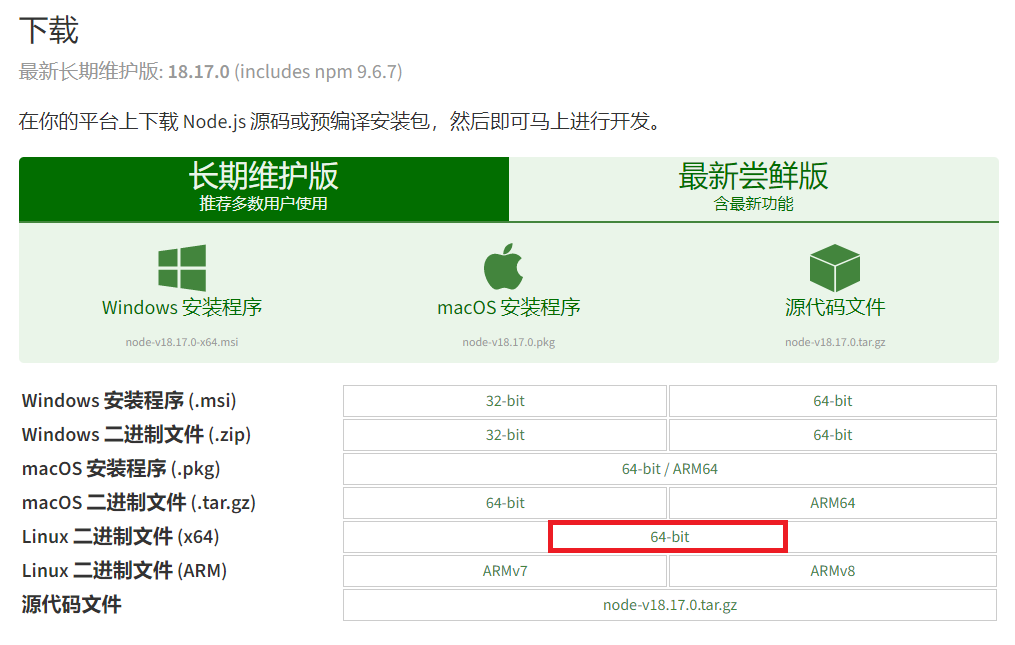
其他版本下载地址:https://nodejs.org/dist/
2.将Node.js上传到服务器
这里使用Xftp上传,Xftp是一个功能强大的SFTP、FTP 远程文件传输软件,能够安全的、可视化的在Windows和Linux之间传输文件。
先在/usr/local目录下创建node文件夹,再将下载的Node.js上传

3.解压并安装
# 进入目录
cd /usr/local/node
# 解压
xz -d node-v18.16.1-linux-x64.tar.xz
tar -xvf node-v18.16.1-linux-x64.tar4.配置环境变量
# 打开profile文件进行编辑
sudo vi /etc/profile
# profile文件中,按i键进行编辑插入
# 在最上面写入如下环境变量的配置
export NODE_HOME=/usr/local/node
export PATH=$NODE_HOME/bin:$PATH
# 编辑完按Esc键退出编辑,最后输入:wq保存退出(注意:要写)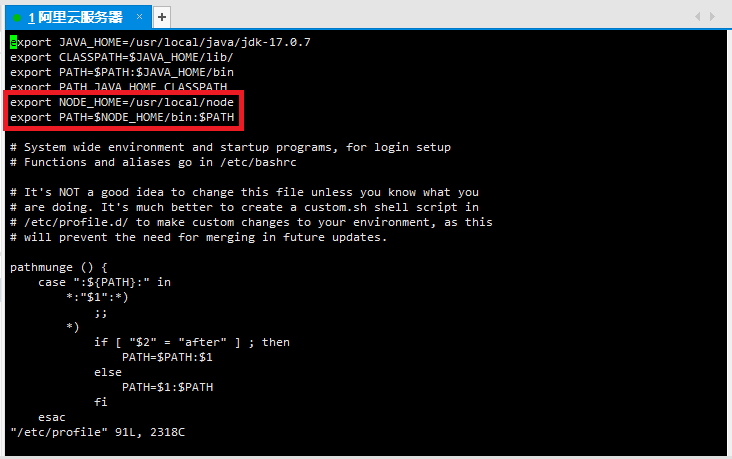
查看是否安装成功
node -v
npm -v
5.安装pm2
pm2 是开源的基于Node.js的进程管理工具,可实现资源高效调度和负载均衡,包括守护进程、监控、日志的一整套完整的功能。
npm i -g pm2二、使用build打包
1.修改本地项目配置
搜索localhost,全部替换为服务器IP

在nuxt.config.js文件中添加如下内容
target: 'server',
server:{
port:3000, //自定义前端端口号
host:"0.0.0.0", //允许任意ip访问
timing:false
}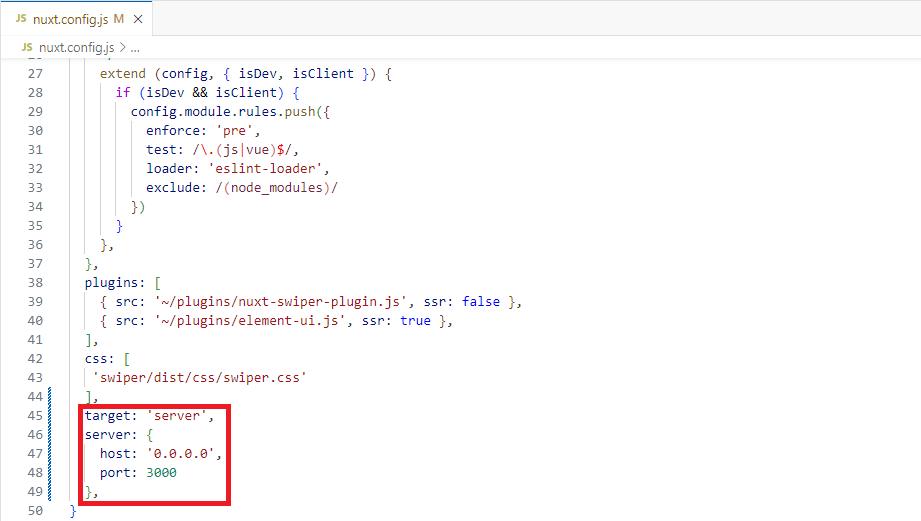
注意:需要将端口号添加到云服务器的安全组规则中
2.打包上传到服务器
使用npm run build的方式打包,一些Nuxt项目可能命令不一样,可以在package.json文件查看
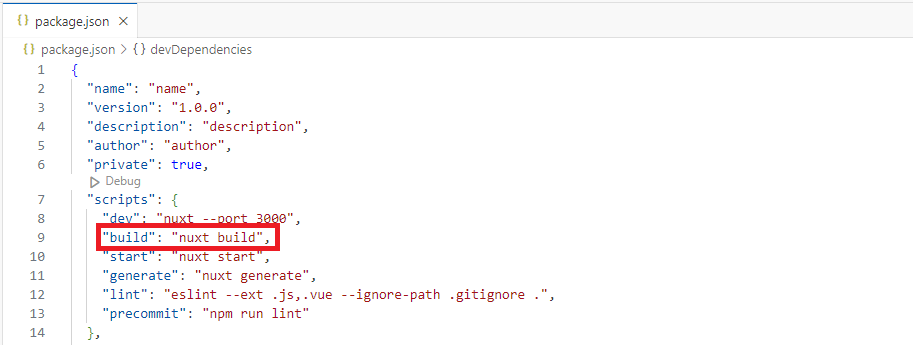
打包之后将.nuxt、nuxt.config.js、package.json、static文件上传到服务器

进入上传的文件位置,使用npm i命令安装依赖

运行npm start即可启动
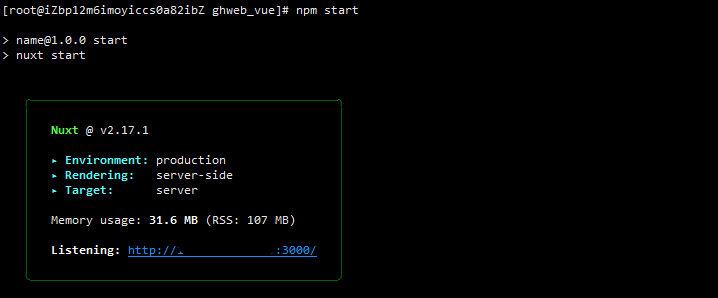
3.配置pm2并后台运行
在项目目录创建一个ecosystem.config.js文件,写入如下内容
module.exports = {
apps: [
{
name: 'localhost', //名称可以自定义
exec_mode: 'cluster',
instances: 'max',
script: './node_modules/nuxt/bin/nuxt.js',
args: 'start'
}
]
}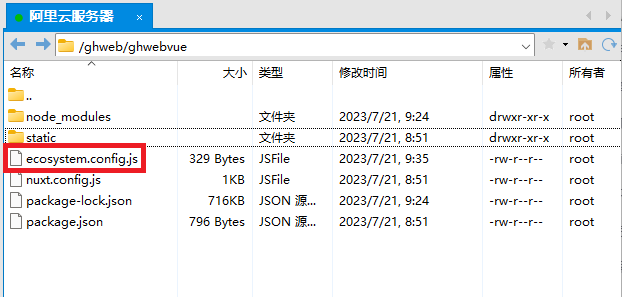
使用pm2运行Nuxt项目:进入项目文件目录,运行pm2命令,pm2会在当前文件目录内查找ecosystem.config.js文件来运行启动
# 使用pm2启动
pm2 start npm --name 自定义名称 -- start
# 显示所有进程状态
pm2 list
# 保存当前运行的应用程序列表
pm2 save
# 生成一个启动脚本,并将保存到应用程序列表添加到系统启动项中
pm2 startup
# 重启
pm2 restart 自定义名称
# 终止进程,但程序还在
pm2 stop 自定义名称
# 删除
pm2 delete 自定义名称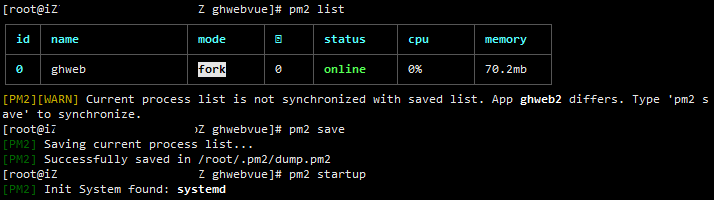
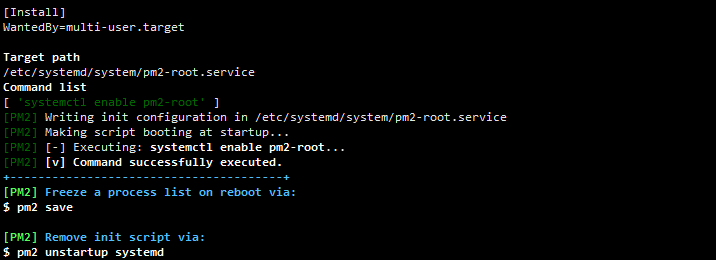
方式二:使用Nginx部署(静态部署)
一、使用generate静态打包
1.修改本地项目配置
搜索localhost,全部替换为服务器IP
在nuxt.config.js文件中加上
target: 'static'
注意,打包成静态页面后,asynData方法不再生效
asyncData({ params, error }) {
return { newsId: params.id };
},应该改为如下方式传参
this.newsId = this.$route.params.id;2.打包上传到服务器
使用 npm run generate命令打包,一些Nuxt项目可能命令不一样,可以在package.json文件查看
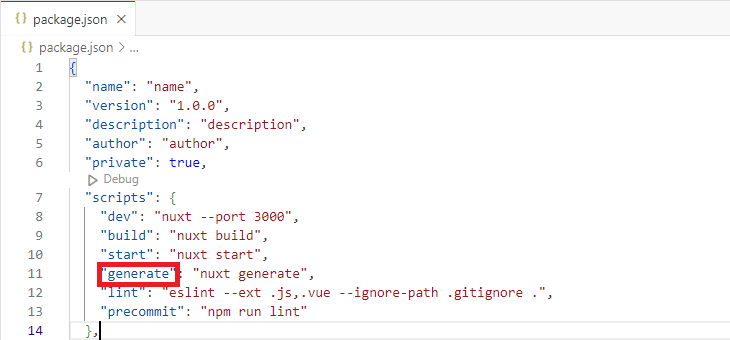
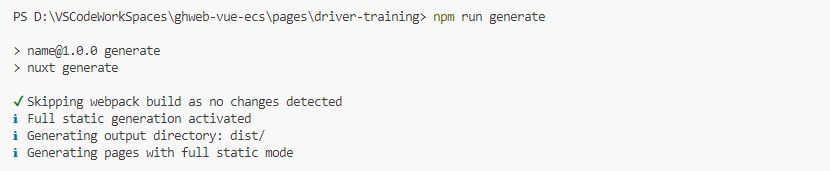
打包完成会生成一个dist文件,将dist文件上传到服务器
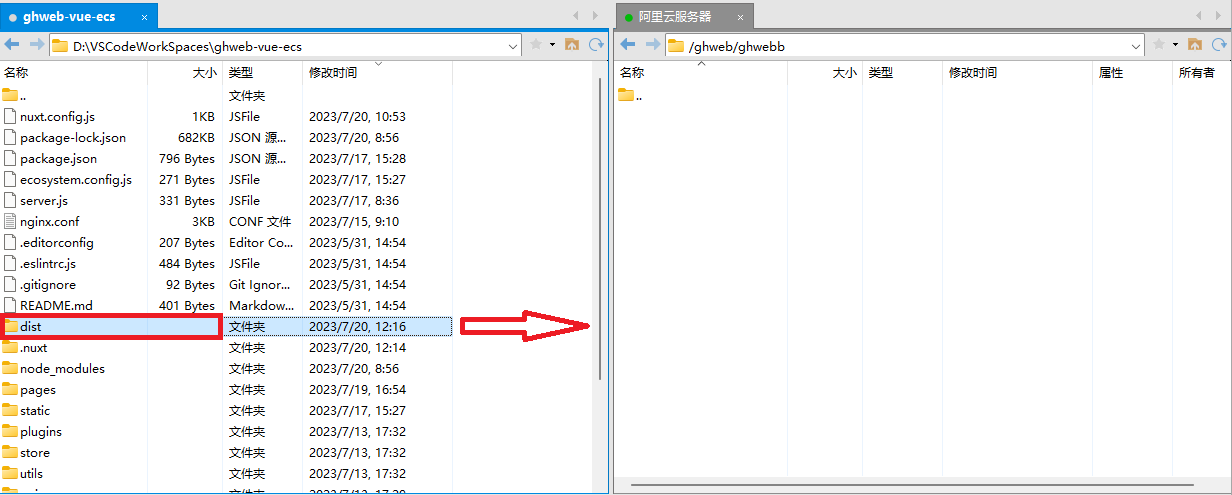
二、Nginx下载及配置
1.下载nginx安装包
下载地址:nginx: download
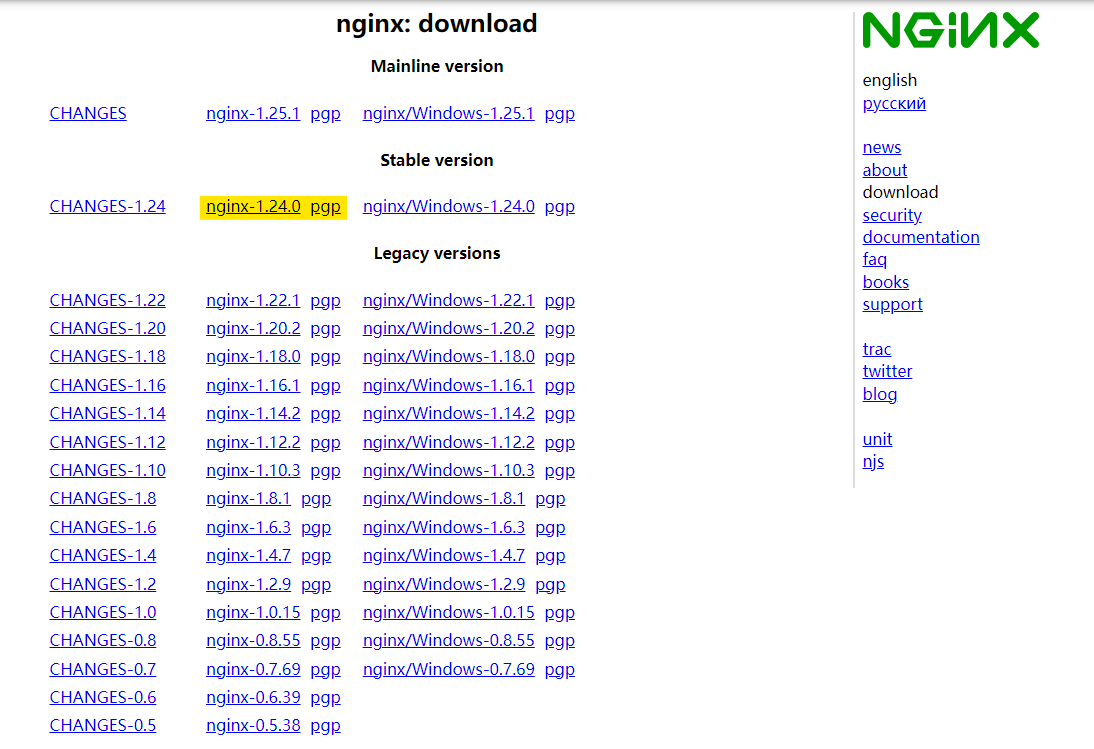
2.使用Xftp上传到服务器
在/usr/local目录下,新建文件夹nginx,进入nginx文件夹,将下载好的nginx上传
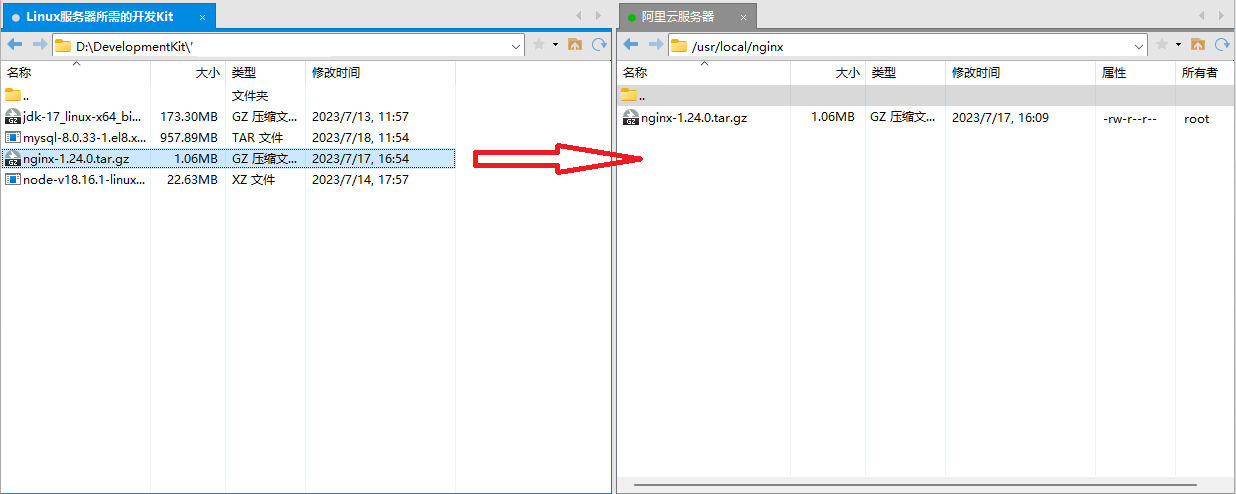 3.解压并安装nginx
3.解压并安装nginx
# 进入目录
cd /usr/local/nginx
# 解压缩包到当前目录
tar -xvf nginx-1.24.0.tar.gz
# 进入目录
cd nginx-1.24.0
# 编译 执行命令 考虑到后续安装ssl证书 添加两个模块 如不需要直接执行./configure即可
./configure --with-http_stub_status_module --with-http_ssl_module
# 执行编译
make
# 执行安装命令
make install
4.启动nginx
cd /usr/local/nginx/sbin
# 默认配置文件为/usr/local/nginx/conf/nginx.conf
# 启动nginx
./nginx 在浏览器中输入:服务器IP地址
看到下面这个界面则表示nginx启动成功
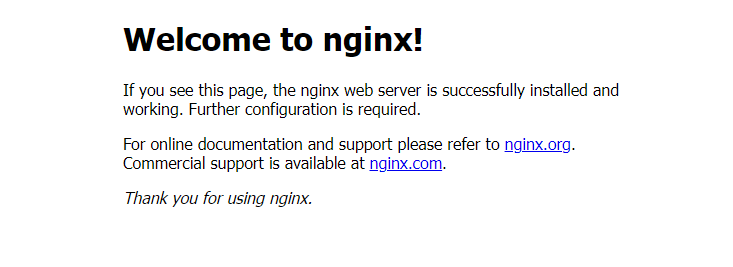
5.配置nginx.config
使用vi命令打开nginx.conf编辑,或者直接在Xftp中找到nginx.conf用记事本打开编辑
# 打开配置文件
vi /usr/local/nginx/conf/nginx.conf找到server部分,修改如下内容
server {
listen 80; # 监听端口,可以换成任意自己想要的
server_name localhost; # 可以换成任意名称
#charset koi8-r;
#access_log logs/host.access.log main;
location / {
root /quosystem/quosystemvue/dist; # 前端vue存放路径,写到dist即可
index index.html index.htm;
try_files $uri $uri/ /index.html; # 处理前端路由刷新问题
}
location /prod_api/ { # 这里的 /prod_api/ 是你想要代理的后端api路径开头
proxy_pass http://localhost:port/; # 替换成你后端应用的端口
# 设置请求头,以保留客户端的真实IP地址
proxy_set_header X-Real-IP $remote_addr;
proxy_set_header X-Forwarded-For $proxy_add_x_forwarded_for;
}
# 解决前端无法访问上传的文件问题
location /quosystem/upload/ { # 设置一个访问的路由
alias /quosystem/upload/; # 允许通过设置的路由访问该目录下的文件
}注意监听端口需要添加到阿里云的安全组规则中
这里的/prod_api/指的是前端是以/prod_api/开头的请求转发到后端服务器,不同的vue项目有所不同,比较常见的为/api/

设置完成后,只需在浏览器输入:服务器IP地址+监听端口,就可以浏览到前端页面,并且访问/prod_api/的请求将被代理到后端接口。
6.重启nginx
cd /usr/local/nginx/sbin
# 重启命令
./nginx -s reload
# 停止指令
./nginx -s stop7.设置nginx开机自启动
新建一个系统服务文件
vi /etc/systemd/system/nginx.service写入如下内容,注意文件的路径修改为自己的
[Unit]
Description=Nginx HTTP Server
After=network.target
[Service]
Type=forking
ExecStart=/usr/local/nginx/sbin/nginx
ExecReload=/usr/local/nginx/sbin/nginx -s reload
ExecStop=/usr/local/nginx/sbin/nginx -s quit
PIDFile=/usr/local/nginx/logs/nginx.pid
PrivateTmp=true
[Install]
WantedBy=multi-user.target
重载系统服务
systemctl daemon-reload之后就可以使用下面这些命令运行nginx
# 启动
systemctl start nginx
# 允许开机自启
systemctl enable nginx
# 停止
systemctl stop nginx
# 重启
systemctl restart nginx
# 查看状态
systemctl status nginx





















 1664
1664

 被折叠的 条评论
为什么被折叠?
被折叠的 条评论
为什么被折叠?








